نحوه حذف آسان واترمارک از تصاویر فارغ التحصیلی
واترمارک ها در هر عکسی که می بینید باعث ناراحتی چشم می شوند و کیفیت عکس را خراب می کنند. هر زمان که سازنده بخواهد اثرش به سرقت برود، واترمارک روی عکس ها خواهید دید. و اگر دانشجو هستید، احتمالاً واترمارک هایی روی عکس فارغ التحصیلی خود خواهید دید که نشان دهنده نام استودیو یا عکاسی است که آن را گرفته است.
اگر می خواهید واترمارک روی عکس فارغ التحصیلی خود را حذف کنید، به ابزارهایی نیاز دارید که به شما در حذف واترمارک روی آن کمک کنند. در این مقاله، ما سه مورد از پرکاربردترین حذف کننده های واترمارک را فهرست کرده ایم و شما نیز مراحل انجام آن را یاد خواهید گرفت حذف واترمارک از تصاویر فارغ التحصیلی.

قسمت 1. نحوه حذف واترمارک از تصاویر فارغ التحصیلی آنلاین
ابزارهای بسیاری برای حذف واترمارک وجود دارد که در اینترنت خواهید دید. با این حال، همه رایگان و آسان برای استفاده نیستند. همچنین در این قسمت با نحوه حذف واترمارک به راحتی و کارآمد آشنا خواهید شد.
حذف واترمارک رایگان FVC یک پاک کننده واترمارک آنلاین است که به شما امکان می دهد واترمارک روی عکس های فارغ التحصیلی خود را به راحتی حذف کنید. این ابزار آنلاین محبوب است زیرا قبل از استفاده از آن نیازی به دانلود چیزی ندارید. علاوه بر این، از رایج ترین فرمت های تصویر مانند PNG، JPG، JPEG، BMP و غیره پشتیبانی می کند. و حتی اگر واترمارک روی تصویر خود را حذف کنید، هنگام دانلود، همان فرمت تصویر قبلی را خواهد داشت.
با استفاده از این حذف کننده واترمارک، می توانید از پیش تنظیم های حذف کننده در انتخاب ناحیه واترمارک یکی را انتخاب کنید. می توانید بین چند ضلعی، کمند یا قلم مو یکی را انتخاب کنید. علاوه بر این، می توانید از این ابزار برای پاک کردن سایر موارد غیر ضروری روی تصویر خود استفاده کنید.
طرفداران
- دارای رابط نرم افزاری با عملکرد سریع است.
- استفاده از آن بی خطر است.
- استفاده از آن 100% رایگان است.
- در تمام مرورگرهای وب از جمله گوگل، فایرفاکس و سافاری موجود است.
منفی ها
- به اینترنت وابسته است.
چگونه با استفاده از FVC Free Watermark Remover از شر واترمارک روی تصاویر فارغ التحصیلی خلاص شویم:
مرحله 1 در مرورگری که استفاده می کنید، جستجو کنید حذف واترمارک رایگان FVC. می توانید روی این کلیک کنید ارتباط دادن مستقیماً به صفحه وب آنها بروید.
گام 2. در رابط اصلی نرم افزار، روی آپلود تصویر دکمه. پوشه های رایانه شما از جایی که عکس فارغ التحصیلی را انتخاب کرده و آن را آپلود می کنید، از شما خواسته می شود.
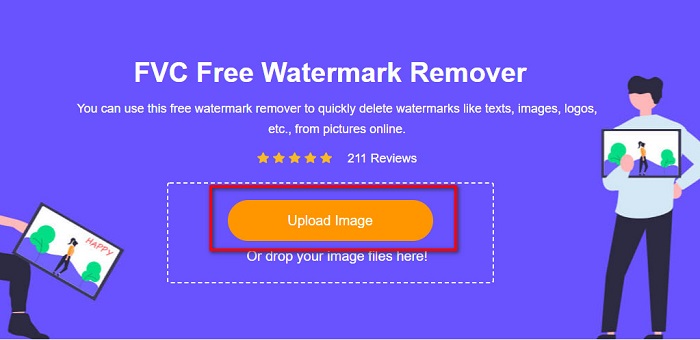
مرحله 3 بعد، ابزار حذفی را که میخواهید برای حذف واترمارک استفاده کنید، انتخاب کنید. بین را انتخاب کنید چند ضلعی، کمند، یا قلم مو. و سپس، ناحیه ای از واترمارک را که می خواهید حذف کنید انتخاب کنید.
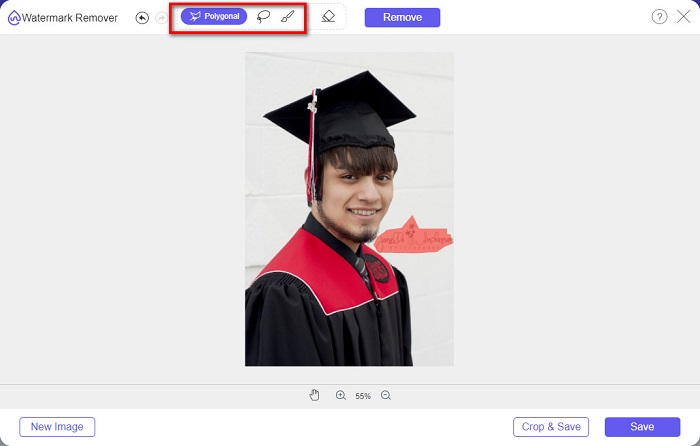
مرحله 4 پس از انتخاب ناحیه واترمارک، روی آن کلیک کنید برداشتن دکمه برای پاک کردن واترمارک
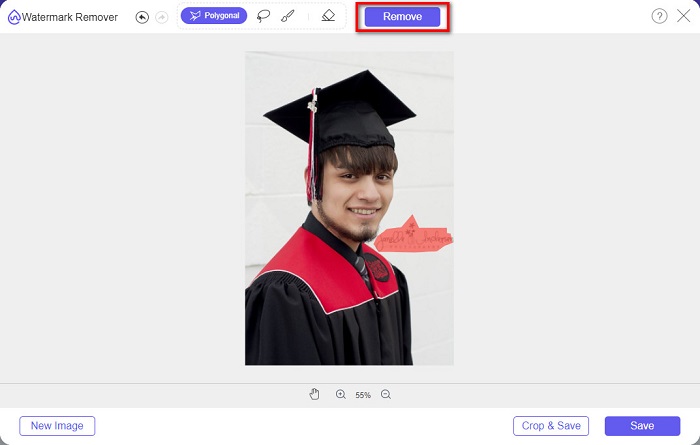
مرحله 5 خواهید دید که واترمارک حذف شده است. کلیک کنید بر روی صرفه جویی را فشار دهید تا تصویر را در دستگاه خود دانلود کنید. علاوه بر این، این ابزار حذف واترمارک آنلاین نیز یک حذف کننده علامت سطل عکس.
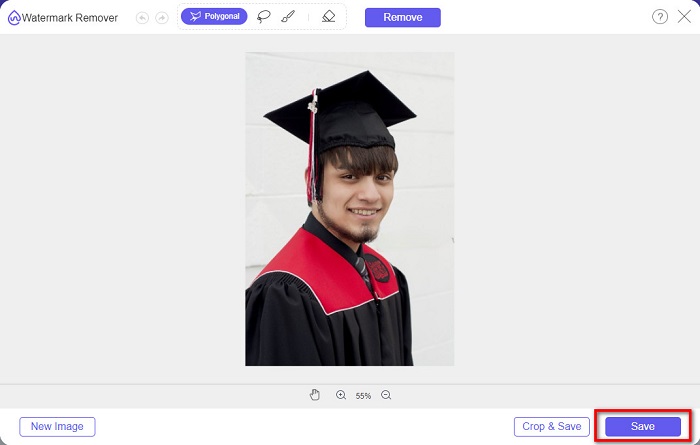
قسمت 2. نحوه حذف واترمارک از تصاویر فارغ التحصیلی با استفاده از Inpaint
مردم گاهی واترمارک را روتوش می کنند تا عکس را به ظاهر اصلی خود برسانند. اما چگونه این کار را انجام می دهند؟ حرفه ای ها از یک ویرایشگر عکس استفاده می کنند و برچسب را پیکسل به پیکسل رنگ می کنند و در نتیجه چند ساعت کار می کنند. با این حال، ابزار دیگری وجود دارد که به شما کمک می کند زندگی خود را آسان کنید. در این قسمت با نحوه استفاده از Inpaint و مزایای آن آشنا می شوید.
Inpaint یک پاک کننده واترمارک آنلاین است که به شما کمک می کند واترمارک ها را روی عکس فارغ التحصیلی خود حذف کنید. این نرم افزار آنلاین دارای نسخه قابل دانلود در ویندوز و مک نیز می باشد. علاوه بر این، به شما این امکان را می دهد که چیزهای ناخواسته روی عکس خود را حذف کنید، مانند آرم، متون، اشیاء و غیره. آنچه حتی شگفت آور است این است که دارای ویژگی است که در آن می توانید عکس های قدیمی را تعمیر کرده و آنها را به کیفیت اصلی خود برگردانید. همچنین دارای ابزار حذف برای انتخاب ناحیه واترمارکی که می خواهید حذف کنید.
طرفداران
- دارای یک رابط نرم افزاری با کاربری آسان.
- این امکان را به شما می دهد تا روتوش دیجیتالی صورت را انجام دهید.
- این به شما امکان می دهد مناطق سیاه پانوراما را پر کنید.
- تقریباً در تمام مرورگرهای وب مانند Google و Firefox قابل دسترسی است.
منفی ها
- وابسته به اینترنت است.
نحوه حذف واترمارک از تصویر فارغ التحصیلی با استفاده از Inpaint:
مرحله 1 Inpaint را در مرورگر خود جستجو کنید، سپس به صفحه وب آنها بروید. و سپس، در رابط اصلی نرم افزار، روی آن کلیک کنید آپلود تصویر را فشار دهید تا عکس فارغ التحصیلی خود را آپلود کنید.
گام 2. سپس، ابزار حذفی را که میخواهید برای انتخاب ناحیه واترمارک استفاده کنید، انتخاب کنید. بین را انتخاب کنید ابزار نشانگر، ابزار کمند، و ابزار کمند چند ضلعی.
مرحله 3 سپس با استفاده از ابزاری که می خواهید استفاده کنید، ناحیه واترمارکی را که می خواهید حذف کنید انتخاب کنید.

مرحله 4 در آخر ، روی کلیک کنید پاک کردن دکمه برای حذف واترمارک روی عکس فارغ التحصیلی شما. و سپس بر روی دانلود دکمه دانلود عکس
قسمت 3. نحوه حذف واترمارک از تصویر فارغ التحصیلی با استفاده از فتوشاپ
Adobe Photoshop معروف ترین نرم افزار ویرایشی است که بسیاری از حرفه ای ها از آن استفاده می کنند. اما چیزی که بسیاری از کاربران نمی دانند این است که این فقط یک نرم افزار ویرایش نیست. همچنین می تواند واترمارک های ناخواسته روی عکس شما را حذف کند. برای یادگیری نحوه حذف واترمارک از عکس خود، این قسمت را به طور جامع بخوانید.
فتوشاپ محبوب ترین نرم افزار ویرایش عکس با ویژگی های ویرایش بسیاری است. بسیاری از متخصصان از این برنامه ویرایش استفاده می کنند زیرا می توانید تصویر خود را به روش های حرفه ای زیادی ویرایش کنید. این شامل ابزارهایی است که به شما امکان می دهد تصویر خود را با جزئیات ویرایش کنید. علاوه بر این، خروجی با کیفیت بالایی تولید می کند که می توانید آن را در هر پلتفرم رسانه اجتماعی به اشتراک بگذارید.
طرفداران
- دارای بسیاری از ویژگی های ویرایش پیشرفته برای استفاده است.
- این شامل ابزارهای زیادی برای ویرایش است.
- خروجی هایی با کیفیت بالا تولید می کند.
- این امکان را به شما می دهد که هم تصاویر چاپی و هم وب را ویرایش و ایجاد کنید.
منفی ها
- این دارای یک رابط نرم افزاری سخت برای استفاده است.
- برای دانلود باید برنامه را خریداری کنید.
نحوه حذف واترمارک روی عکس خود با استفاده از Adobe Photoshop:
مرحله 1 Adobe Photoshop را در دستگاه خود دانلود کنید، سپس برنامه را اجرا کنید. در رابط کاربری اصلی، تصویر را در فتوشاپ باز کنید.
گام 2. ناحیه واترمارک را انتخاب کنید. می توانید استفاده کنید ابزار قلم، ابزار انتخاب سریع، یا ابزار عصای جادویی.
مرحله 3 قابل اعتماد و متخصص > Modify > Expand را انتخاب کنید برای ترکیب پیکسل پس زمینه
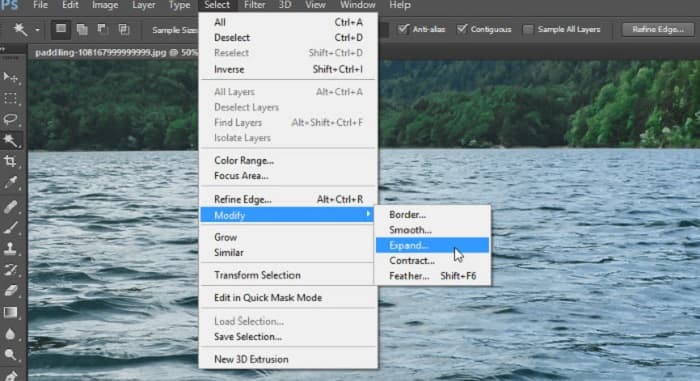
مرحله 4 قابل اعتماد و متخصص ویرایش > پر کردن، سپس را انتخاب کنید آگاه به محتوا در بخش محتوا
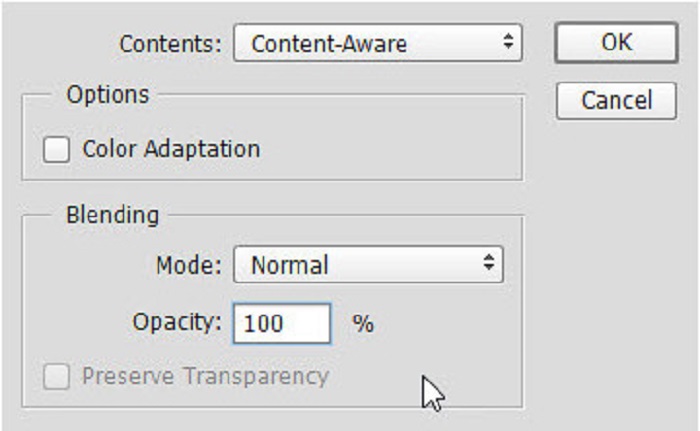
مرحله 5 بعد، را فشار دهید CTRL+D. خواهید دید که واترمارک با پس زمینه پر شده است. سپس، برای حذف طرح واترمارک، از Clone Stamp Tool.
مرحله 6 نگه دارید کلید Alt و طرح کلی واترمارک را دنبال کنید. وقتی کار حذف ردپاها تمام شد، مشاهده خواهید کرد که واترمارک حذف شده است.
بخش 4. سوالات متداول در مورد حذف واترمارک از تصویر فارغ التحصیلی
آیا حذف واترمارک از تصاویر فارغ التحصیلی کیفیت را خراب می کند؟
حذف واترمارک از تصاویر فارغ التحصیلی لزوماً کیفیت را خراب نمی کند. با این حال، وقتی واترمارک را حذف میکنید، برخی از ابزارها همچنان آثاری از خود باقی میگذارند.
آیا می توانید واترمارک روی Canva را حذف کنید؟
آره. Canva دارای ویژگی است که در آن می توانید واترمارک ها را به صورت رایگان حذف کنید. برای انجام این کار، فقط روی دکمه Remove Watermarks کلیک کنید.
آیا می توانید واترمارک های PDF را حذف کنید؟
با استفاده از ابزارهای نشان داده شده در بالا، می توانید هرگونه واترمارک را از فایل PDF خود حذف کنید.
نتیجه
از وقتی که یاد گرفتی نحوه حذف واترمارک از تصاویر فارغ التحصیلی، اکنون می توانید خودتان این کار را انجام دهید و ابزارهای ارائه شده در بالا را امتحان کنید. حذف واترمارک با استفاده از پاک کننده واترمارک آسان می شود. با این حال، بسیاری از مردم استفاده از آن را توصیه می کنند حذف واترمارک رایگان FVC زیرا استفاده از آن راحت و آسان است.



 Video Converter Ultimate
Video Converter Ultimate ضبط صفحه
ضبط صفحه



